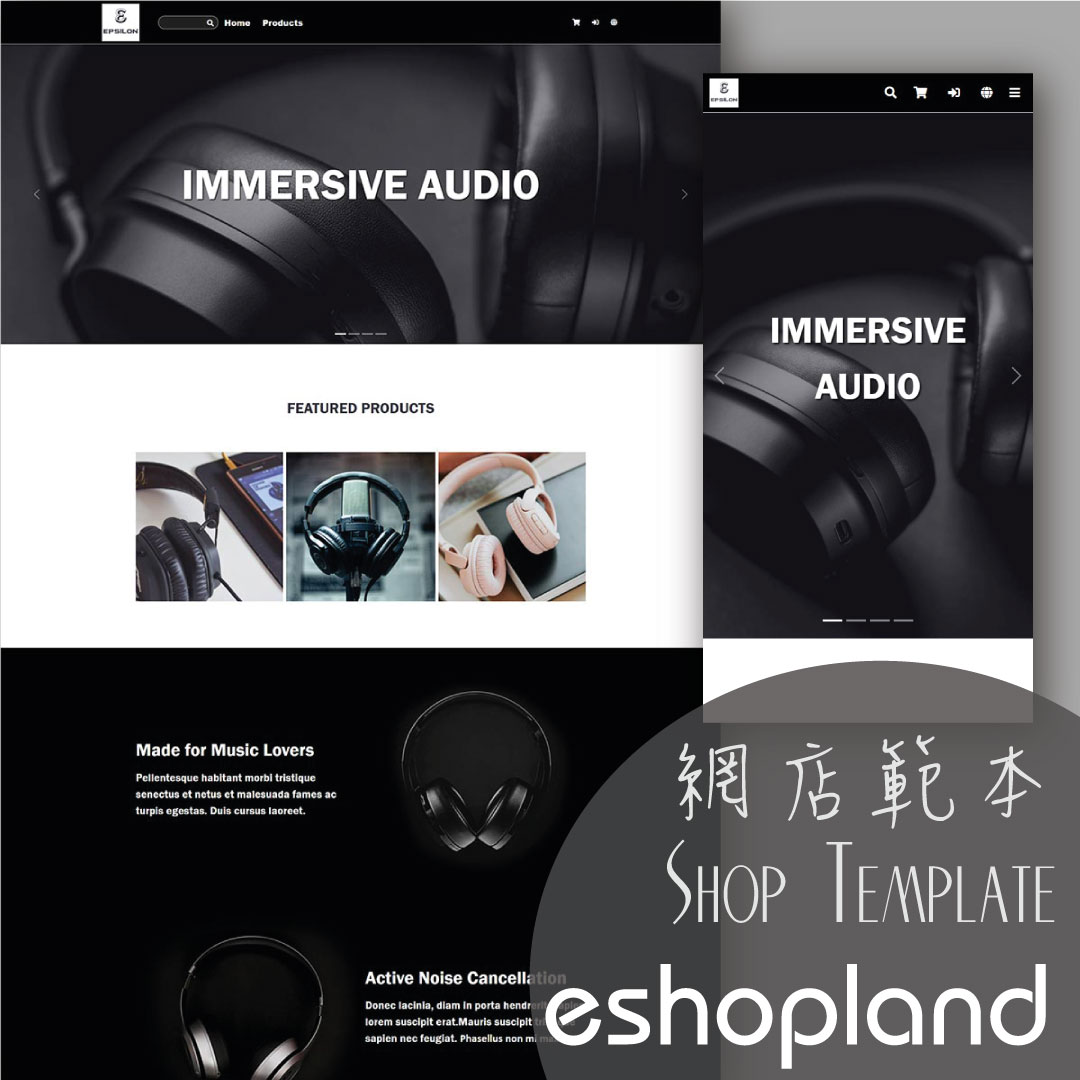全宽图像文字栏
使用 eshopland 布局设计工具设计网店,加入图文并茂的全宽图像文字栏区块,能增强网页设计的视觉效果,吸引顾客目光,有助提升市场推广效果。
1. 新增全宽图像文字栏区块。
在控制台 > 设计 > 页面。
选择或新增页面,进入页面的布局设计工具。
按新增  并选择全宽图像文字栏区块。
并选择全宽图像文字栏区块。
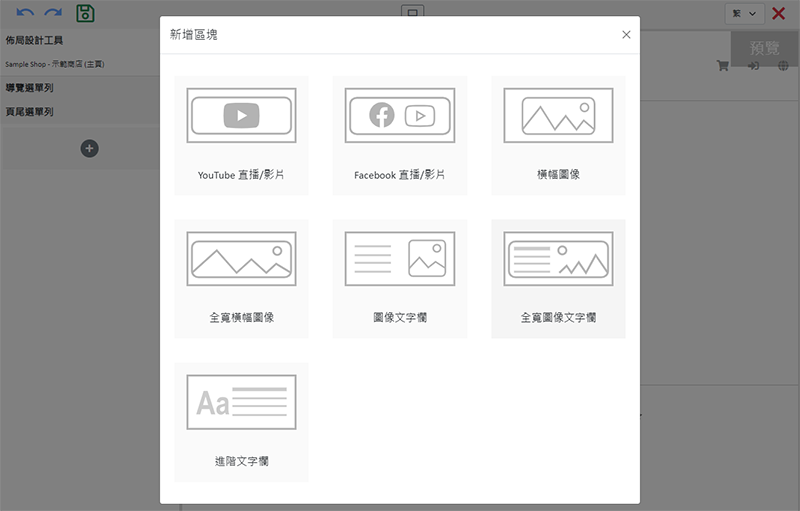
2. 管理区块。
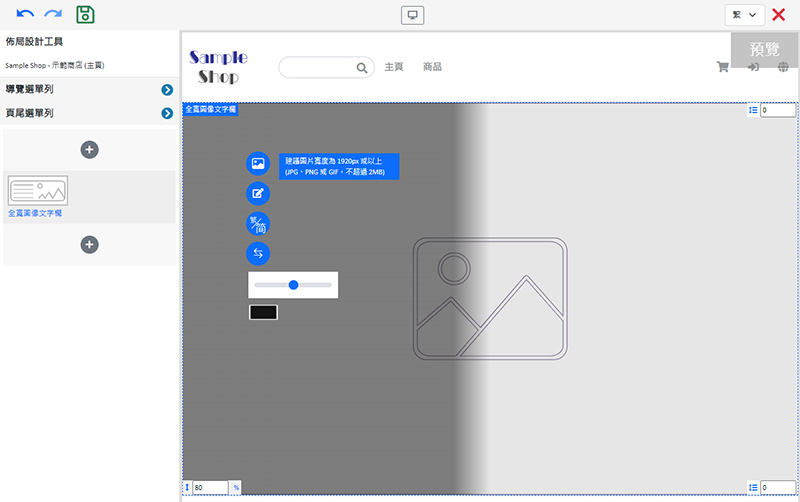
您可以管理全宽图像文字栏区块的:
高度比例
间距
背景颜色
链接
显示状态
详细操作可以参考《管理区块》教学。
3. 加入图像。
点击图像  进入媒体库选择图像。
进入媒体库选择图像。
选定图像后确定  套用到指定的语言页面上。
套用到指定的语言页面上。
您可以在不同语言页的全宽图像文字栏区块,拣选及套用不同的图像。
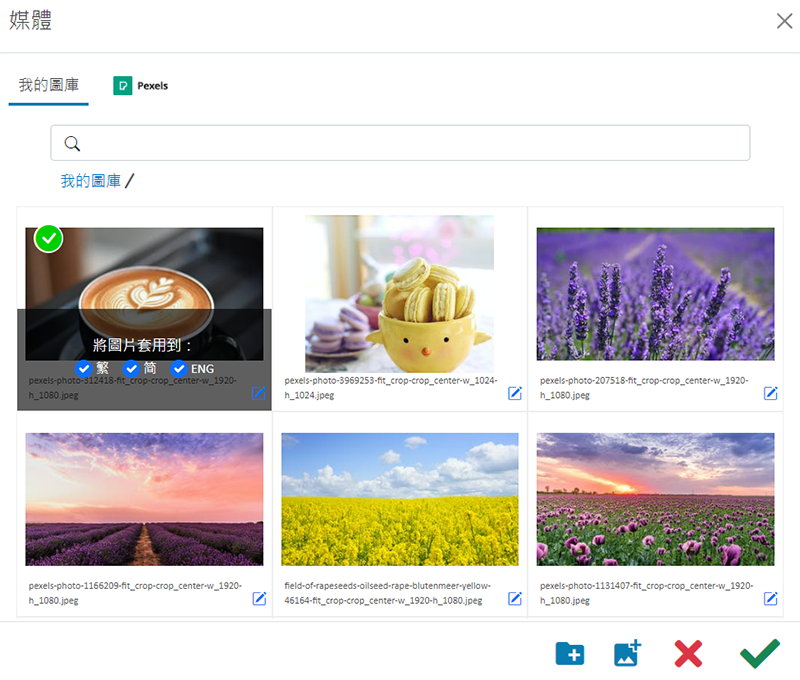
新增图像后,图像的缩图会显示在左方的工具栏上。
更改高度比例 (%) 设定,系统会自动按显示屏尺寸比例裁剪图像。
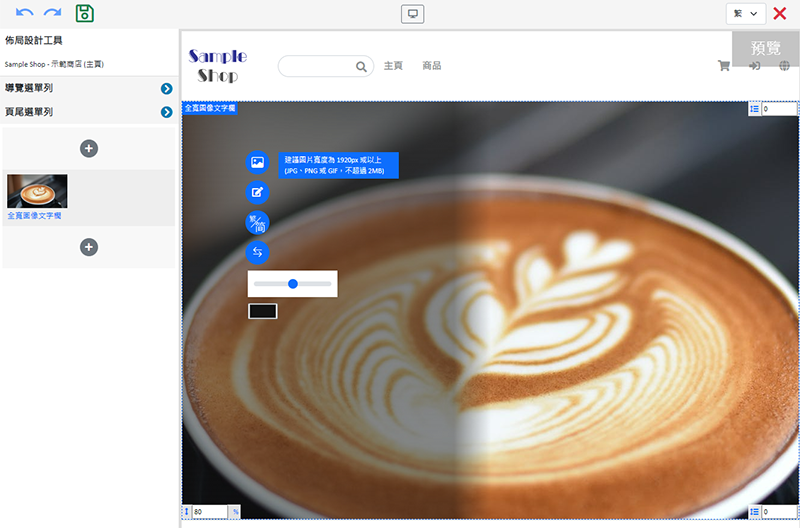
4. 设定图像覆盖颜色。
点撃颜色框,可以为全宽轮播图像注入覆盖颜色。
拖拉滑动调节杆,可调整覆盖颜色的不透明度。
按互换  可以调整覆盖颜色的位置为左边 (默认)、全幅或右边。
可以调整覆盖颜色的位置为左边 (默认)、全幅或右边。
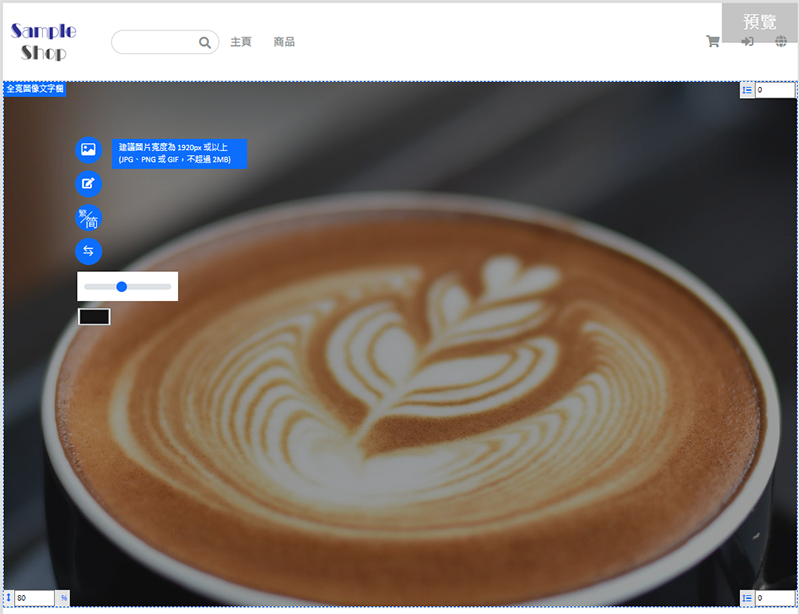
5. 加入文字。
点击编辑  进入文字栏。
进入文字栏。
文字栏的功能与进阶文字栏相同,让您可以设计文字内容。
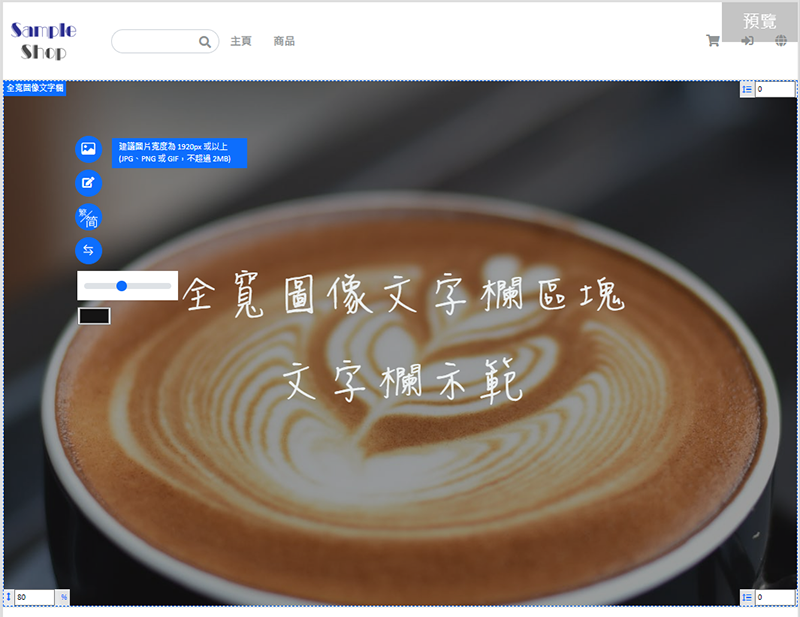
6. 更新后保存  。
。
延伸阅读
公告列
在 eshopland 网店平台构建的任何网店,都可以新增网店公告列,以用作显示重要的讯息,如免运费安排、突发消息、最新优惠等。商家更可以自行设计公告列的文字及显示方式,以符合网店的设计风格。1. 新... [阅读更多]
帐户付款方式
在您的 eshopland 帳戶內加入有效的付款方式,可以确保您的网店运作如常,网店服务不会因为忘记续约而受阻。1. 您的付款方式。进入控制台 > 账户> 付款,可查阅您已加入的付款方式。系統会在您首... [阅读更多]
顾客订单纪录
获授权的网店管理员,可以登入顾客资料页面,查阅顾客的订单纪录以及订单的实时状态。1. 登入控制台>顾客,选择顾客并进入顾客资料页。2. 在顾客列表上可以查阅顾客的订单概览。订单概览包括顾客的订单数量及... [阅读更多]
优惠码
商家在 eshopland 电子商务平台,可以为网店设定不同的推广活动和优惠,有助刺激消费,提升生意额木。商家在设定优惠时,更可以自行为个别的推广活动,加入优惠码(discount code)设定,让... [阅读更多]